Das neue Linienzeichner-Werkzeug in Photoshop 2021
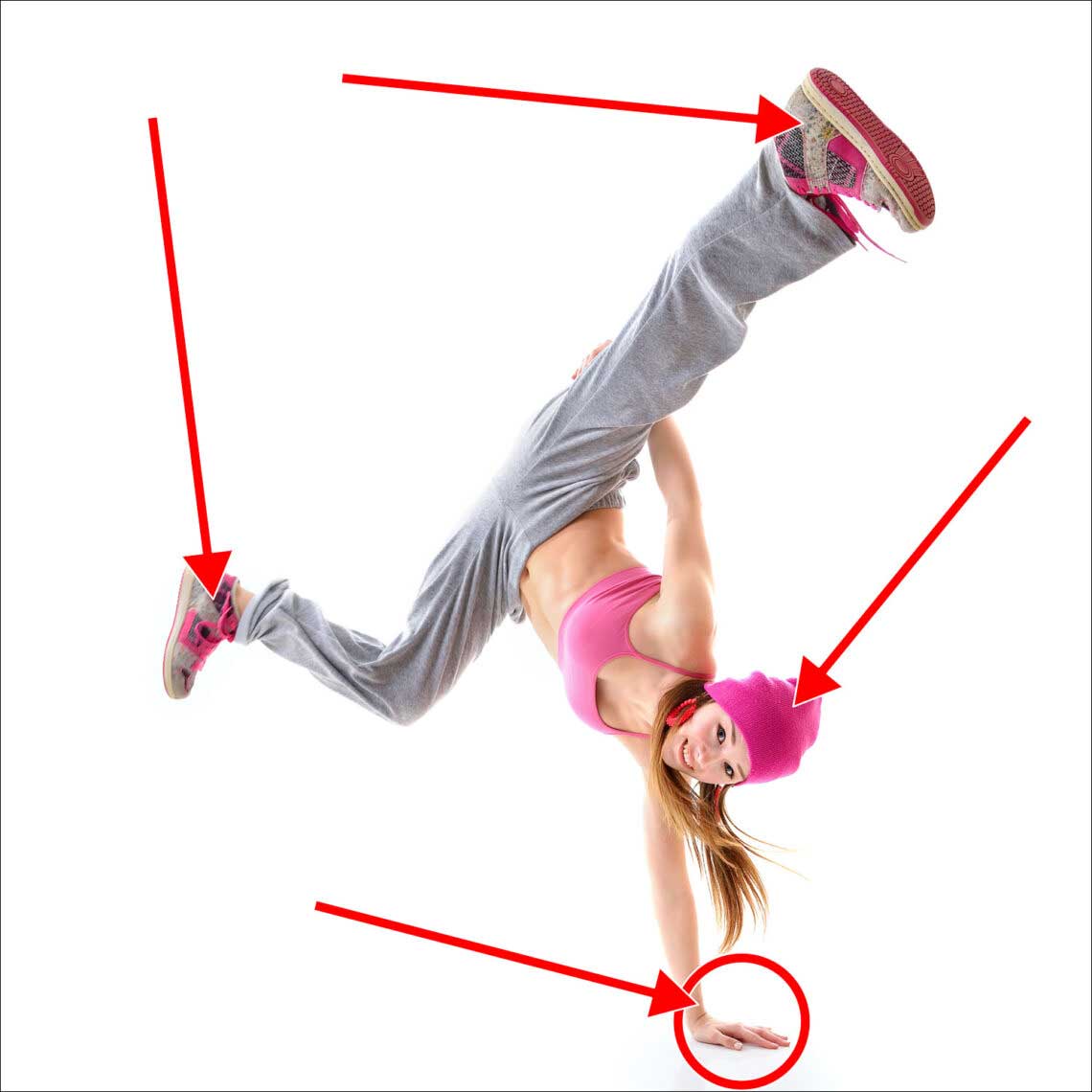
Das Linienzeichner-Werkzeug war in Photoshop für mich schon immer ein Ärgernis. Denn anders als in Adobe Illustrator erzeugte es keine einfache Vektorlinie, der man eine Konturdicke zuweisen konnte, sondern bloß ein schmales Rechteck. Dessen Dicke musste man vor dem Aufziehen der Linie festlegen und konnte sie dann nachträglich nicht mehr auf einfache Art und Weise ändern. Nervig!
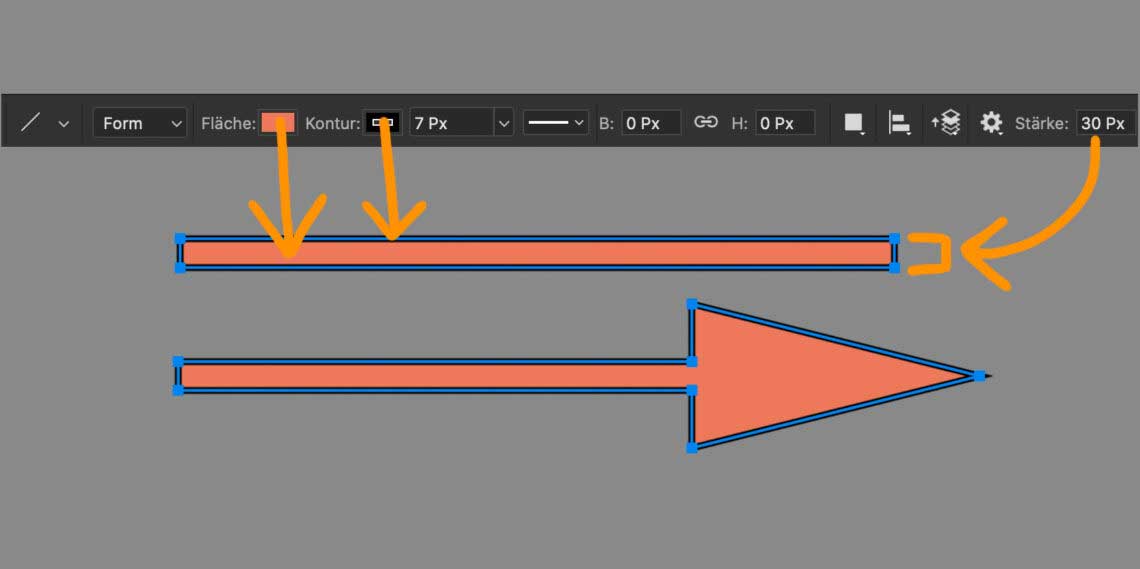
Linien in Photoshop 2021 zeichnen
Im letzten Update hat Adobe die Formen-Werkzeuge modernisiert. Diese sind jetzt „live“ und haben – wie etwa das Rechteck- oder das neue Dreieck-Werkzeug – „Im-Bild-Anfasser“ für das Abrunden von Ecken. „Live“ bedeutet, dass die Formen nun frei gedreht und skaliert werden können, ohne diese Möglichkeiten zu verlieren.
In diesem Zuge wurde auch das Linienzeichner-Werkzeug angepasst. Seine Funktionsweise entspricht nun der in Adobe Illustrator: Sie zeichnen einen Pfad (also eine Vektorlinie) und weisen diesem eine Konturstärke zu. Diese ist ebenfalls „live“ und kann bei Bedarf jederzeit in der Optionsleiste angepasst werden. Sehr schön!
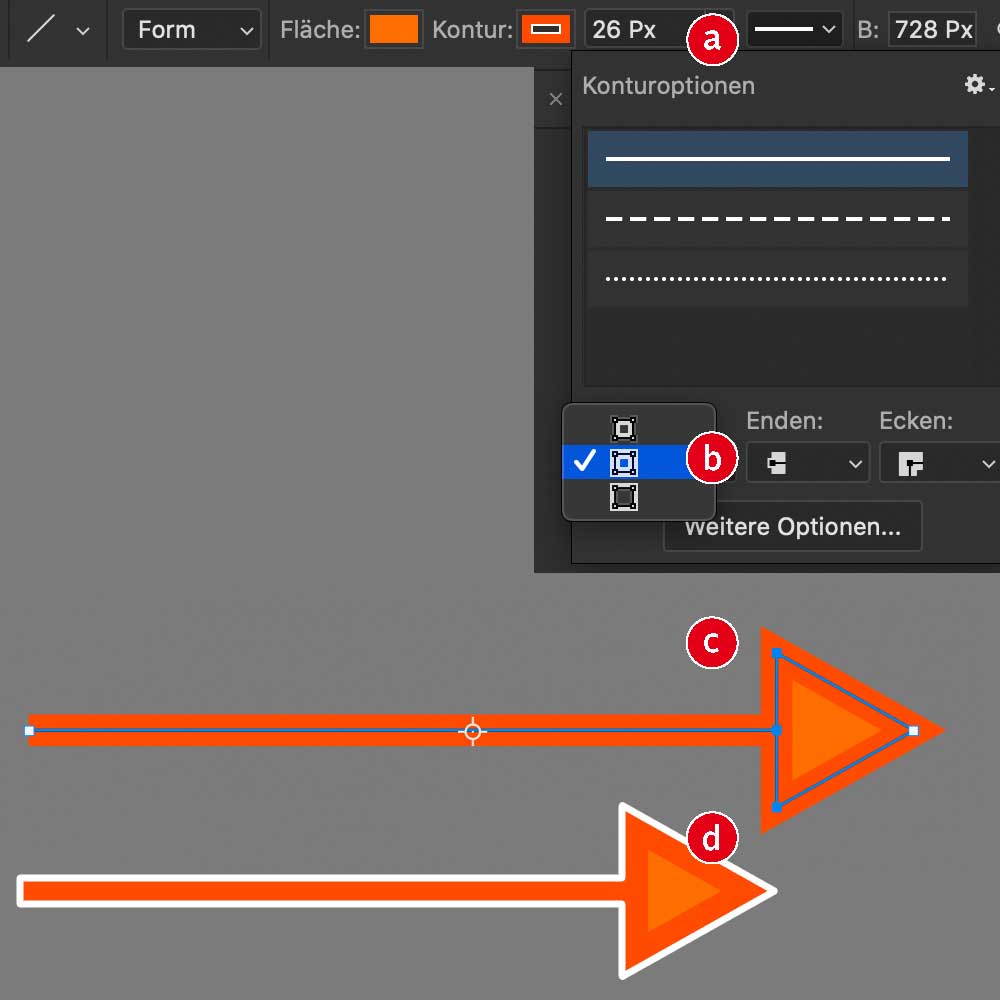
Achtung: Wichtig ist, dass die Konturposition auf „Mitte“ steht, da Sie ansonsten gar keine Linie oder eine zu dicke sehen. Und irgendwie stellt sich die Option ständig wieder auf „Kontur innen“ um. Hier muss Adobe noch nachbessern.
Pfeile in Photoshop 2021 zeichnen
Etwas halbherzig wurden die Pfeilspitzen in Photoshop 2021 realisiert. Denn noch sind die Pfeilspitzen destruktiv: Sie müssen deren Eigenschaften – so wie bei dem Linienzeichner-Werkzeug der früheren Photoshop-Versionen – noch vor dem Aufziehen der Linie festlegen, dann die Linie aufziehen, kontrollieren, ob die Pfeilspitze wie gewünscht aussieht und dann dieses Spiel gegebenenfalls so lange wiederholen, bis Sie das beabsichtigte Resultat erhalten.
Ich gehe mal schwer davon aus, dass diese in hoffentlich absehbarer Zeit ebenfalls „live“ sein werden. Also so, dass Sie Pfeilspitzen wie in Adobe Illustrator zuweisen und sie jederzeit anpassen können.
Nachteile des neuen Linienzeichner-Werkzeugs in Photoshop 2021
Die Verbesserung des Linienzeichner-Werkzeugs wurde mit zwei Nachteilen erkauft:
- Sie können zur Zeit keine Pixellinien mehr damit erzeugen. Der entsprechende Modus in der Optionsleiste ist nicht auswählbar. Im Feedback-Forum von Adobe gab es schon entsprechende Beschwerden und es ist davon auszugehen, dass dieses Problem behoben werden wird.
- Fläche und Kontur können nicht mehr gleichzeitig definiert werden. Beispiel: Ein roter Pfeil mit schwarzer Kontur lässt sich nicht mehr direkt als reine Formebene anlegen. Dieses Verhalten ist aber dasselbe wie beim Linienzeichner-Werkzeug von Adobe Illustrator. Eine Änderung halte ich daher für unwahrscheinlich. Eine Kontur oder auch mehrere lässt sich aber über einen Ebenenstil problemlos zuweisen. Aber das ist eben ein zusätzlicher Schritt.
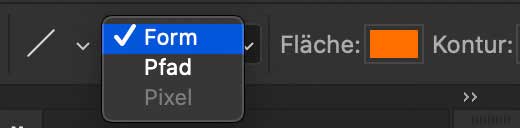
Je nach Anwendungsfall ist die Modernisierung des Linienzeichner-Werkzeugs entweder ein Fluch oder ein Segen. Für mich persönlich überwiegen aber jetzt schon die Vorteile. Was meinen Sie?







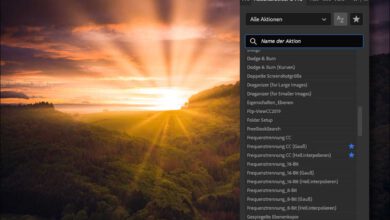



Diese Sache mit dem Erstellen von Pfeilen ist das absolute Armutszeugnis von Adobe. Bis man einen Pfeil nach seinen Vorstellungen erstellt hat, vergehen Minuten! Und dann ist das Ergebnis auch noch oft dem Zufall überlassen, weil das Programm ja – wie du schon schreibst, Olaf – sehr eigenwillig ist.
Ich möchte einfach nur einen hundsnormalen Pfeil als Hinweishilfe in einem kleinen Fotobericht erstellen – wurschtle seit einer halben Stunde mehr oder weniger ergebnislos daran herum. Es ist einfach nur zum Kotzen.
Dazu muss man wissen, das ich seit sehr vielen Jahren mit Adobe CC und nun (zwangsweise) mit der Cloud arbeite. Bin also kein Anfänger.
An der Cloud habe ich übrigens einiges zu meckern. Auch bei InDesign. Anfragen beim Support werden zwar entgegengekommen, aber eine befriedrigende Antwort habe ich bislang noch nicht bekommen. Muss alle Probleme im Internet zu lösen versuchen. Und das bei einer Programm-Cloud, die man nun wirklich als preiswert bezeichnen kann. Wäre ich nicht durch die Jahre an die Programme gewöhnt, wäre ich schon längst auf Affinity umgestiegen … Ich habe sie zwar gekauft, arbeite aber (noch) nicht mit ihnen.
PS: Habe in meinem Unmut ganz vergessen, mich bei dir für die anschauliche Anleitung zu bedanken, Olaf. Sie hat mir definitiv geholfen. Kann meinen Fotobericht jetzt mit Pfeilen versehen …
DANKE!